قد تكون الإعلانات المنبثقة غير ملائمة إذا كنت تتصفح الإنترنت. من بين النوافذ المنبثقة الأكثر شيوعًا برنامج Advanced Mac Cleaner، وهو برنامج مشكوك فيه يقدم ادعاءات لا أساس لها حول كيفية تنظيف جهاز Mac الخاص بك وزيادة سرعته. الشيء المؤسف هو أن Advanced Mac Cleaner ليس تطبيقًا شرعيًا، وبالتالي قد ترغب في ذلك تخلص من منظف ماك تماما.
سيقوم Advanced Mac Cleaner، دون إذنك، بإجراء فحص لجهاز Macintosh الخاص بك. بالإضافة إلى ذلك، يطلب البرنامج الدفع قبل تنظيف جهاز Mac الخاص بك بينما يتظاهر باكتشاف بعض المشكلات المحتملة.
ولهذا السبب، سنتحدث عن كيفية التخلص من Mac Cleaner أو ما يسمى Advanced Mac Cleaner على جهاز الكمبيوتر الخاص بك. سنتحدث عنها أيضًا كيفية معرفة ما إذا كان التطبيق غير آمن على نظام Mac. في نهاية هذه المقالة، سنتحدث عن البدائل التي يمكن استخدامها كأدوات تنظيف شرعية لجهاز الكمبيوتر الذي يعمل بنظام التشغيل macOS.
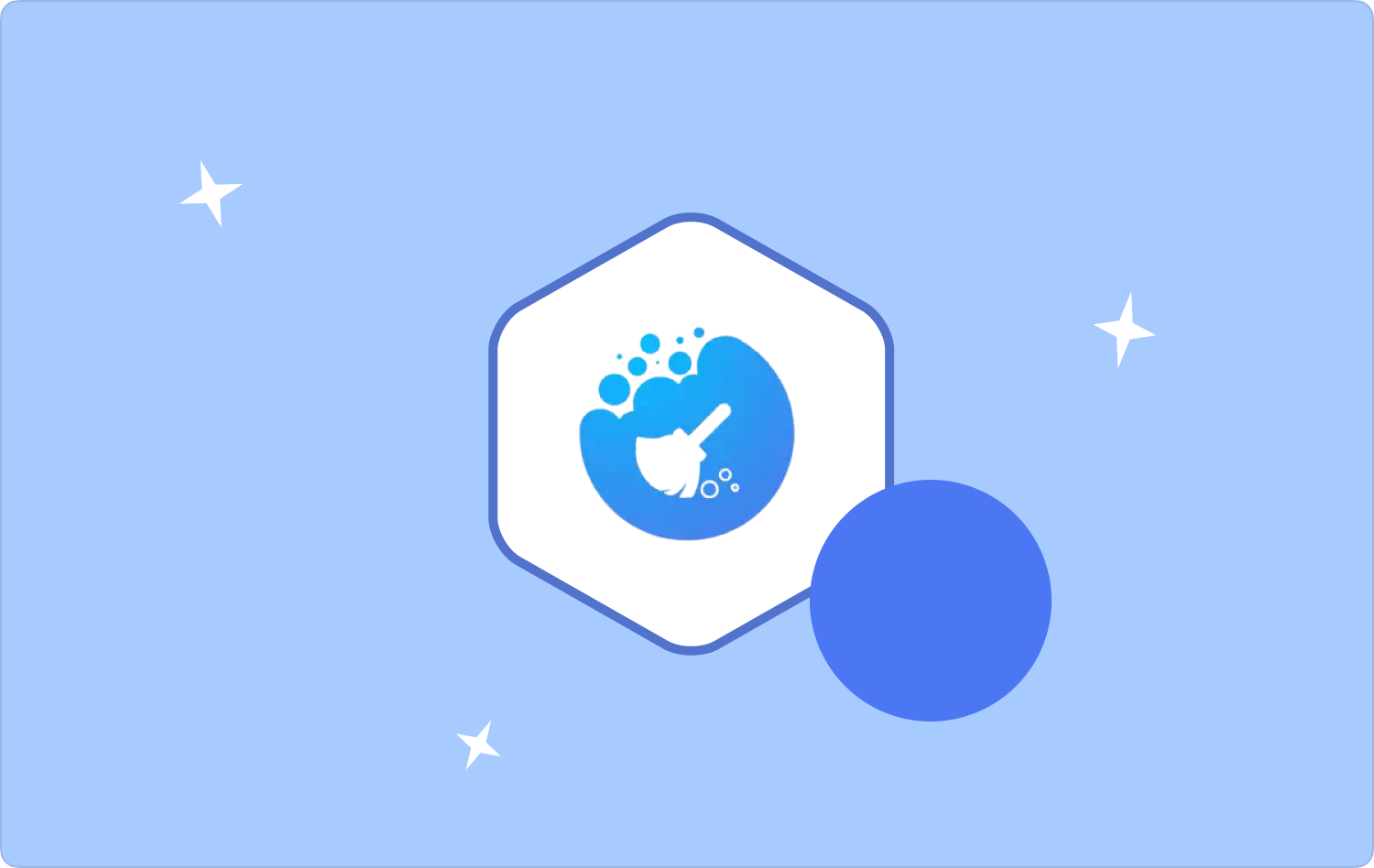
الجزء رقم 1: هل منظف Mac المتقدم ضار أم فيروس؟الجزء رقم 2: كيفية تجنب منظف Mac المتقدم؟الجزء رقم 3: كيفية التخلص من منظف Mac/منظف Mac المتقدمالجزء رقم 4: أفضل أداة للتخلص من منظف Mac
الجزء رقم 1: هل منظف Mac المتقدم ضار أم فيروس؟
ومن الناحية الفنية، فإن أداة Advanced Mac Cleaner ليست فيروسًا في حد ذاتها. لا يوجد حتى الآن أي دليل يوضح لنا أنه ضار بجهاز الكمبيوتر الذي يعمل بنظام التشغيل macOS. لكن الأداة تتظاهر بأن جهاز الكمبيوتر الخاص بك به مشكلات تحتاج إلى إصلاح.
وعلى الرغم من أنه يقول ذلك، فإن الأداة لا تمنحك الحماية التي تحتاجها لجهاز الكمبيوتر الخاص بك. كما أنه لا يوفر لك عمليات تنظيف مشروعة لتحسين أداء الجهاز. على سبيل المثال، سيخبرك Advanced Mac Cleaner أن جهاز الكمبيوتر الخاص بك يحتوي على سلة المهملات، والبيانات غير المرغوب فيها، والسجلات المؤقتة، و مخبأ وهي العوامل التي قد تؤدي إلى بطء جهاز الكمبيوتر.
تم "تضخيم" المشكلة داخل جهاز الكمبيوتر الذي يعمل بنظام التشغيل macOS بواسطة Advanced Mac Cleaner لتجعلك تعتقد أن الجهاز غير آمن. حتى لو كان جهاز Mac الخاص بك يعمل بشكل صحيح، فسوف يخبرك بوجود 1000 خطأ تحتاج إلى إصلاحها أو إصلاحها. ستوصيك الأداة بالدفع مقابل الإصدار الكامل من Advanced Mac Cleaner حتى تتمكن من إصلاح الأخطاء المذكورة.
من ناحية أخرى، ستعمل الأداة أيضًا على إبطاء أداء جهاز Mac الخاص بك، خاصة عند تشغيله في الخلفية. الشيء المؤسف في هذه الأداة هو أنها تجمع معلومات حساسة أو شخصية قد تعرض خصوصيتك وأمانك للخطر. وبالتالي، يجب عليك التخلص من Mac Cleaner أو ما يسمى Advanced Mac Cleaner لضمان حماية بياناتك الحساسة وتحسين أداء جهاز الكمبيوتر الخاص بك الذي يعمل بنظام التشغيل macOS.
الجزء رقم 2: كيفية تجنب منظف Mac المتقدم؟
يعد اختيار التخلص من Mac Cleaner هو الحل النهائي، ويمكننا اتخاذ بعض الاحتياطات قبل ذلك. عند تنزيل بعض الأدوات المساعدة المجانية التي حصلوا عليها من وسائل غير مصرح بها بدلاً من الوسائل المشروعة Apple Store، اكتشف عدد من عملاء Mac هذا التطبيق الاحتيالي.
قد تكون مجموعات الأدوات غير المحددة هذه مليئة بالبرامج غير المرغوب فيها (برامج غير مرغوب فيها). بالإضافة إلى ذلك، لا يتم الكشف عن تثبيت هذه التطبيقات وإدراجها من قبل المطورين الفعليين، ويتم إخفاء PUPs في أشكال أخرى من طرق التثبيت مثل أقسام التفضيلات المخصصة أو الإعدادات المتقدمة.
عند اختيار التفضيلات المخصصة أو الخيارات المتقدمة لتثبيت البرامج من مصدر خارجي، يجب عليك توخي الحذر. كن حذرًا أثناء فحص كل لوحة من نوافذ التنزيل ومربعات حوار التثبيت، ولا تنس إيقاف تثبيت ونشر أي برامج PUP مضمنة.
يعد توخي الحذر الشديد أمرًا ضروريًا للحفاظ على أمان جهاز Mac الخاص بك. لا تنقر حقًا على أي روابط غريبة تتلقاها من مواقع ويب غير معروفة أثناء قراءة رسائل البريد الإلكتروني أو النصوص. بالإضافة إلى ذلك، عند عرض بعض المواقع التي توفر الوصول إلى أحدث الأفلام أو طرق الثراء السريع أو المواد الإباحية المجانية، يجب توخي الحذر. غالبًا ما تأتي مع برامج تجسس أو إعلانات منبثقة.
الجزء رقم 3: كيفية التخلص من منظف Mac/منظف Mac المتقدم
قد يكون من الصعب بعض الشيء التخلص يدويًا من Mac Cleaner. بعض الخطوات لإزالة البرنامج هي كما يلي:
- افتح نافذة Finder داخل جهاز الكمبيوتر الخاص بك.
- بعد ذلك، انقر فوق القائمة ل GO.
- ثم ، انقر فوق الخيار الذي يقول اذهب إلى المجلد.
- في النافذة التي تظهر، اكتب "~/المكتبة/وكلاء الإطلاق/" من مربع البحث ثم اضغط GO.
- في المجلد الذي سيتم فتحه، حدد موقع "com.pcv.hlpramc.plist" واسحبه نحو سلة المهملات بجهاز الكمبيوتر الخاص بك.
- بعد ذلك، قم بزيارة نافذة Finder مرة أخرى وانقر على القائمة GO. ثم انقر فوق الانتقال إلى المجلد.
- في المربع، اكتب "/المكتبة/دعم التطبيقات/".
- سوف تظهر نافذة جديدة. حدد موقع الملف المسمى "اي ام سي" ونقله نحو سلة المهملات.
- قم بزيارة خيار GO TO FOLDER في نافذة Finder مرة أخرى. ثم اكتب "~/المكتبة/".
- حدد موقع الملف الذي تم تسميته "منظف ماك كلينر المتقدم" ثم قم بتحريكه نحو سلة المهملات.
- افتح نافذة Finder مرة أخرى ثم انقر فوق التطبيقات. يجب تحديد تطبيق Advanced Mac Cleaner ونقله نحو سلة المهملات.
- بمجرد الانتهاء من ذلك، يجب عليك إفراغ سلة المهملات عن طريق الضغط على CTRL + النقر على الرمز الخاص بها في Dock وتحديد فارغة المهملات.

كما ترى، من غير المحتمل جدًا أن يتمكن مستخدمو Mac من إلغاء تثبيت Advanced Mac Cleaner يدويًا دون مساعدة في المرة الأولى. يواجه مستخدمو Mac صعوبة في التعرف على البرنامج بسبب العدد الكبير من الملفات أو المجلدات المتصلة به.
إذا لم تتمكن من إزالته تمامًا، فمن المحتمل أن يستمر Advanced Mac Cleaner في الظهور على جهاز الكمبيوتر الخاص بك. من أجل مساعدتك في تنظيف بقايا Advanced Mac Cleaner، يجب على مستخدمي Mac تحديد برنامج تنظيف وإدارة تطبيقات الطرف الثالث.
الجزء رقم 4: أفضل أداة للتخلص من منظف Mac
أفضل أداة يمكنك استخدامها تخلص من منظف ماك is TechyCub ماك نظافة. إنه تطبيق شرعي يمكنه مساعدتك في تنظيف جهاز الكمبيوتر الخاص بك الذي يعمل بنظام التشغيل macOS عن طريق إزالة التطبيقات غير المرغوب فيها وتنظيف الملفات غير المرغوب فيها.
ماك نظافة
امسح جهاز Mac الخاص بك بسرعة ونظف الملفات غير المرغوب فيها بسهولة.
تحقق من الحالة الأساسية لجهاز Mac الخاص بك بما في ذلك استخدام القرص ، وحالة وحدة المعالجة المركزية ، واستخدام الذاكرة ، وما إلى ذلك.
تسريع جهاز Mac الخاص بك بنقرات بسيطة.
تحميل مجانا
أكثر من مجرد أداة لتنظيف Mac ، TechyCub منظف Mac متعدد الاستخدامات. يمكنك استخدامه لتسريع وتحسين جهاز Mac الخاص بك. أضف المزيد من مساحة القرص إلى جهاز Mac الخاص بك على الفور.
TechyCub يأتي Mac Cleaner مع الكثير من الميزات المفيدة. يمكن إزالة الملفات المكررة ومهملات iTunes والملفات الكبيرة القديمة وذاكرة التخزين المؤقت للصور ومهملات البريد ومخلفات النظام بسهولة من جهاز Mac باستخدام هذه الأداة. يوفر طريقة مناسبة للتحقق من كمية مساحة القرص على جهاز Mac الخاص بك وتحسين مقدار التخزين المجاني.

يتيح لك الإصدار المجاني الوصول إلى جميع ميزاته الأساسية. ومع ذلك ، يجب أن تدرك أن الإصدار التجريبي المجاني له العديد من القيود. على سبيل المثال ، يُسمح لك فقط بمسح ومعالجة 500 ميغا بايت من البيانات على جهاز Mac الخاص بك.
باستخدام الحلول المتطورة مثل TechyCub Mac Cleaner، من المحتمل أن توفر المال بالإضافة إلى الوقت والطاقة والجهد. من الجيد عادة أن نكون على دراية بالمبادئ وإجراءات التشغيل القياسية قبل المتابعة. على هذا النحو، يمكنك الحصول على الأداة اليوم لمساعدتك على التخلص من Advanced Mac Cleaner!
الناس اقرأ أيضا قم بإلغاء تثبيت Advanced Mac Cleaner: الطرق والأدوات التي يجب استخدامها ما هو CCleaner لنظام التشغيل Mac وما هي أفضل البدائل؟
